在使用打印机的过程中,有时会遇到如下情况:即使取消了打印任务,关闭了打印窗口,还是会将取消的任务给打印出来,那么,到底该如何操作,才能避免这种现象呢?
墨染暖心认为需要清理打印缓存,具体分析如下:在打印文件时,萝卜家园Win7 64位旗舰版系统会将要打印的文件以缓存的形式存储在系统文件中,用来执行打印操作。
解决步骤:
一、首先停止Print Spooler打印服务
1、按下键盘上的“Windows徽标键+R键”打开“运行”窗口,输入“sevices.msc”命令后按下键盘上的回车键(Enter键),如图1所示:
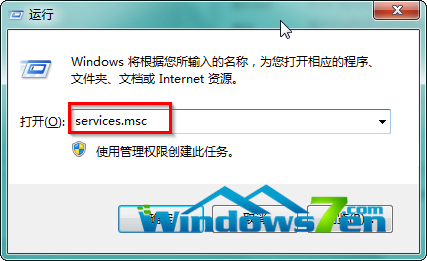
图1 运行输入sevices.msc回车
2、在打开的“服务”窗口中,找到Print Spooler服务,如图2所示:
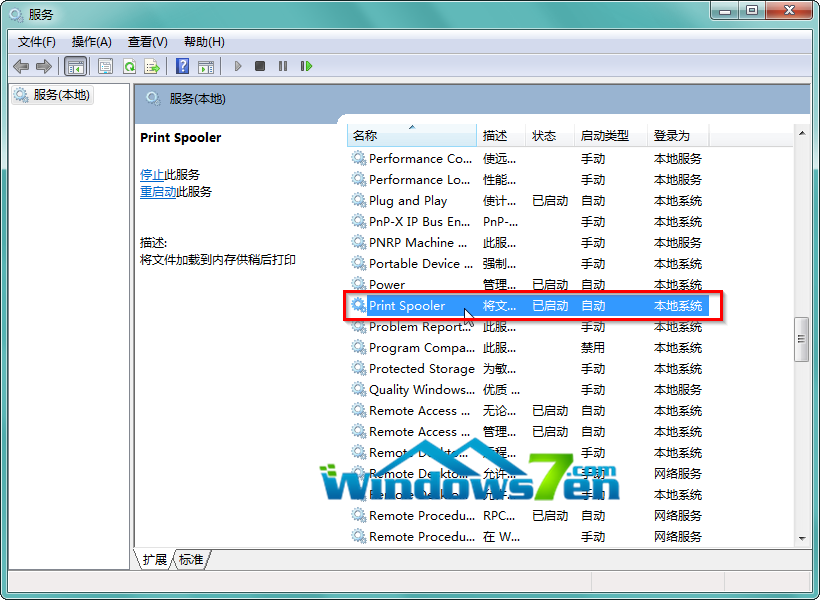
图2 找到Print Spooler服务
3、双击打开Print Spooler服务属性设置窗口,在“常规”选项卡下,选择“停止”,如图3所示:
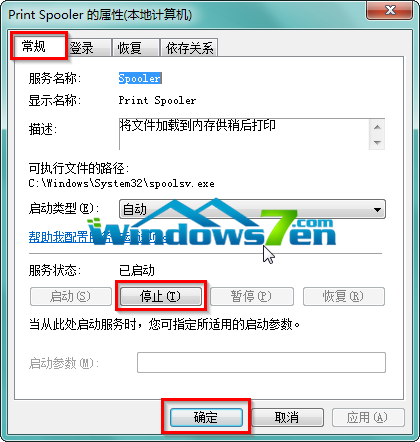
图3 选择停止
二、找到打印缓存放的文件夹
1、按下键盘上的“Windows徽标键+R键”打开“运行”窗口,输入spool命令后按下键盘上的回车键(Enter键),如图4所示:
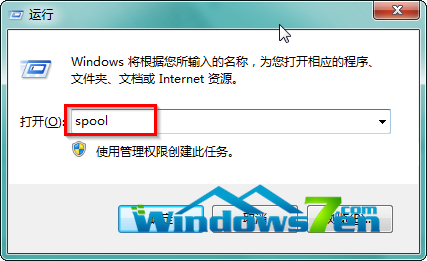
图4 运行输入spool回车
2、在弹出的文件夹中,双击打开PRINTERS文件夹,将里面的文件全部删除,如图5所示:
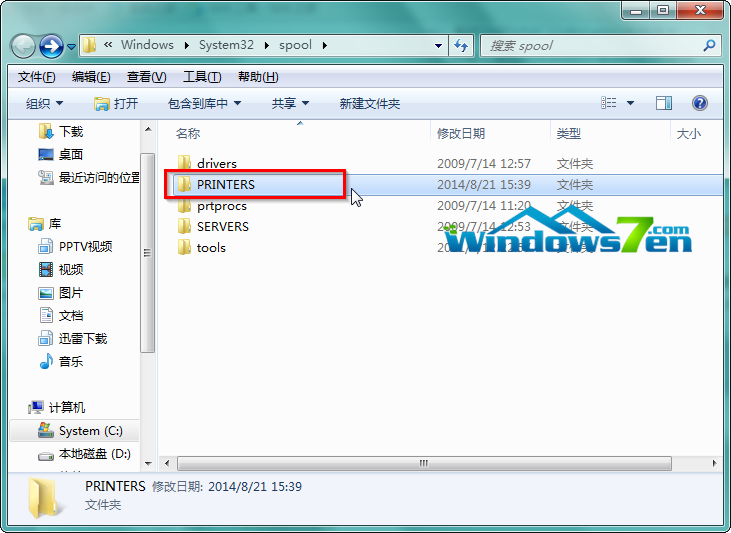
图5 删除PRINTERS文件夹中的所有文件
3、删除文件后,按照停止Print Spooler打印服务的步骤,重新启用Print Spooler服务。
通过以上步骤操作后,萝卜家园Win7 64位旗舰版系统中的打印缓存就被清除干净了。